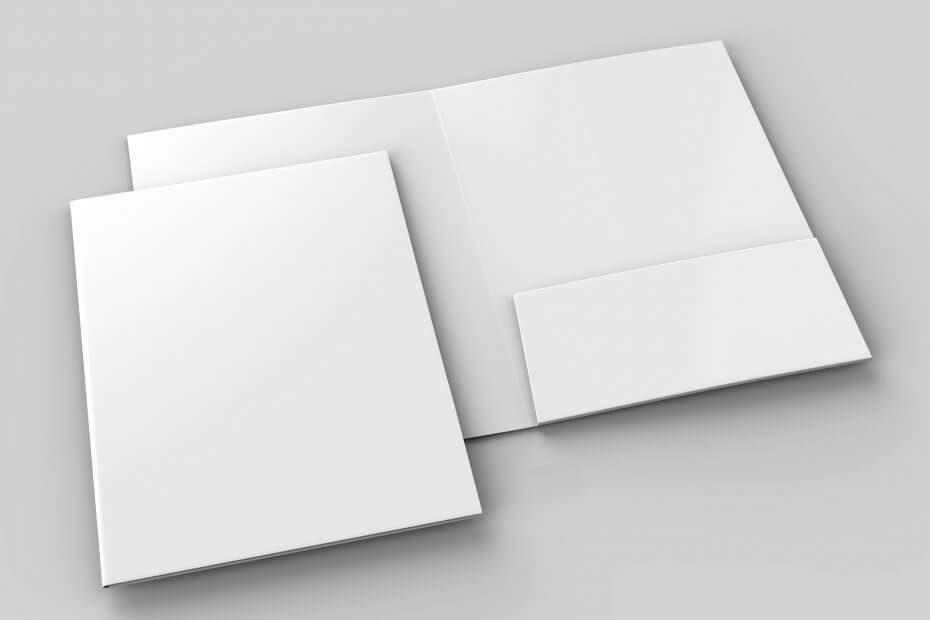
Bu yazılım, sürücülerinizi çalışır durumda tutar, böylece sizi yaygın bilgisayar hatalarından ve donanım arızalarından korur. Tüm sürücülerinizi şimdi 3 kolay adımda kontrol edin:
- DriverFix'i indirin (doğrulanmış indirme dosyası).
- Tıklayın Taramayı Başlat tüm sorunlu sürücüleri bulmak için.
- Tıklayın Sürücüleri güncelle yeni sürümleri almak ve sistem arızalarını önlemek için.
- DriverFix tarafından indirildi 0 okuyucular bu ay
Bir kez açtığınızda Dosya Gezgini, bir kenar çubuğu ağacı için ayrılmış tüm sol taraf var. Burada, İndirilenler klasörü de dahil olmak üzere düzenli olarak kullanacağınız tüm ana klasörleri bulabilirsiniz. Ancak, bazı kullanıcılar aynı yola giden iki hatta üç İndirme klasörüyle uğraşmak istemiyor.
Bu, sırasındaki bir sistem hatasından kaynaklanıyor olabilir. sistem güncellemesi veya bazı üçüncü taraf uygulamaları makul olmayan bir şekilde başka bir klasör ekledi. Hepsi aynı yola bağlandığından (genellikle C: UsersUsernameDownloads), muhtemelen bazılarının gitmesini istersiniz.
Aşağıda verdiğimiz listede yerleşik klasörün nasıl kaldırılacağını (veya kaldırılamayacağını) açıkladık.
Windows 10'dan gereksiz bir indirme klasörü nasıl kaldırılır
- Gereksiz klasörü silin
- İndirilen dosyaların yolunu değiştirin
- PC'nizi sıfırlayın
1: Gereksiz klasörü silin
Her iki klasör için de yol aynıysa ancak iki farklı adla sunuluyorsa, herhangi bir yansıma olmadan birini özgürce silebilirsiniz. sadece emin ol tüm verilerinizi yedekleyin Kalıcı veri kaybını önlemek için klasörden. Tabii ki, klasörü üçüncü taraf bir uygulama oluşturduysa, bir dahaki sefere bir şey indirmeyi denediğinizde aynı klasörü yeniden oluşturacaktır. Bu nedenle, indirme yolunu sistem varsayılan İndirilenler klasörüne yeniden atamanızı öneririz.
- AYRICA OKUYUN: Tam Düzeltme: Windows 10, 8.1 ve 7'de Dosyalar, Klasörler veya Simgeler Silinemiyor
Bunu yaptıktan sonra, dosyaları indirmek ve yolu değiştirmek için kullandığınız tüm uygulamalarda gezinin. Tüm tarayıcılar, dosyaları C: UsersUsername'den kaynaklanan varsayılan bir klasörde depolar. Bunları değiştirmek istiyorsanız, sonraki adımlarla devam edin.
2: İndirilen dosyaların yolunu değiştirin
Şimdi, varsayılan indirme konumunu değiştirmek ve varsayılan İndirme klasörünü kaldırmak istiyorsanız, bu tamamen yeni bir anlaşma. Ve belirli bir Registry komut dosyası veya manuel yaklaşımla yapılabilir. Belki bu senaryoda, yerleşik İndirilenler klasörü sizin için yararlı değildir.
- AYRICA OKUYUN: Windows 10'da boş klasörler nasıl kaldırılır
Belki indirmelerinizi sistem bölümünden uzak tutmak istersiniz. Bunun alternatif bir depolama bölümü veya hatta onları hızla yedekleyen bir bulut hizmeti istemcisi içerip içermediği.
Yerleşik İndirme klasörünü Windows 10'dan nasıl tamamen kaldıracağınız aşağıda açıklanmıştır:
- Kayıt defteri komut dosyasını indirin ve bilgisayarınıza kaydedin. Tercihen Masaüstünde.
- 64 bit sürüm
- 32 bit sürüm
- Yamayı yönetici olarak çalıştırın ve birleştirmeyi onaylayın.
- PC'nizi yeniden başlatın.
Chrome, Mozilla ve Edge'deki varsayılan indirme konumunu şu şekilde değiştirebilirsiniz:
Krom
- 3 noktalı menüye tıklayın ve açın Ayarlar.
- Genişletin ileri Bölüm.
- Altında İndirilenler > Konum, Tıklayın Değişiklik.
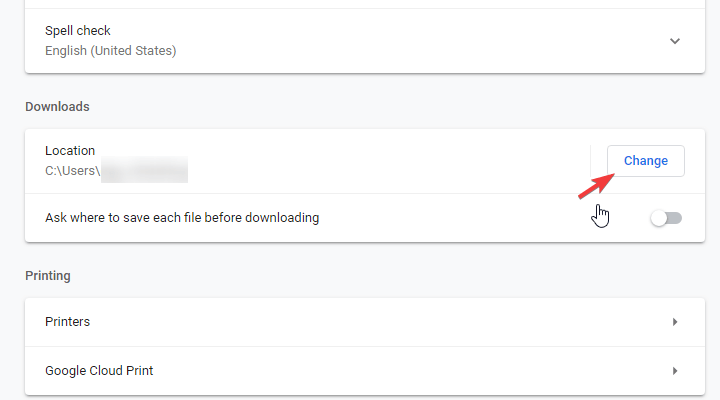
- İndireceğiniz gelecekteki dosyaların depolanacağı alternatif bir konum seçin.
Firefox
- Hamburger menüsüne tıklayın ve açın Seçenekler.
- Altında Dosyalar ve uygulamalar > İndirilenler, Tıklayın Araştır.
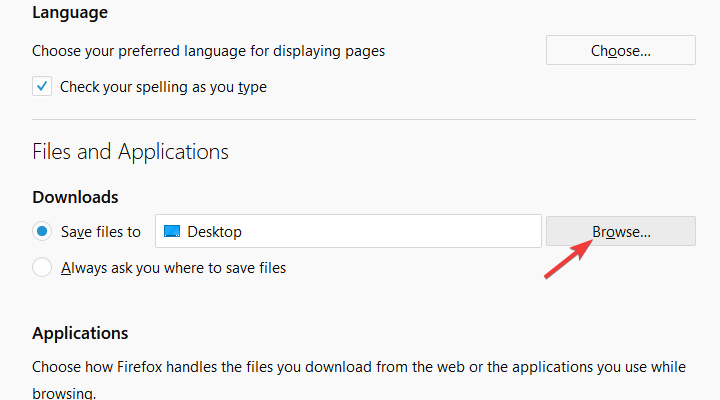
- İndirme konumunu seçin.
kenar
- 3 noktalı menüye tıklayın ve açın Ayarlar.
- Altında İndirilenler bölüm, tıklayın Değişiklik ve konumu değiştirin.
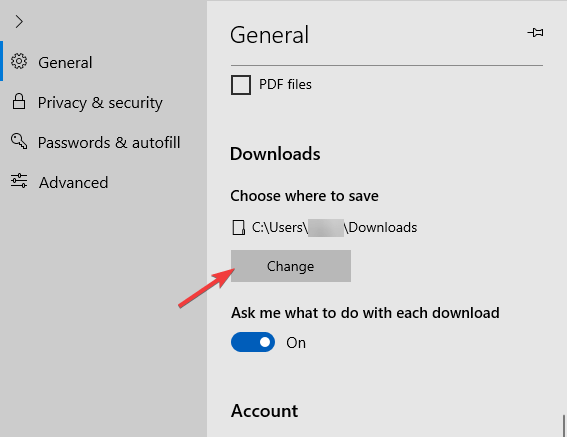
- Tüm yeni indirmeler yeni seçilen bir konumda saklanacaktır.
3: Bilgisayarınızı sıfırlayın
Son olarak, İndirme klasörlerinin oluşturulma şekliyle tamamen kafanız karıştıysa ve bunlar mantıksız bir şekilde çoğalıyorsa, şunu öneririz. kötü amaçlı yazılım taraması ve PuP. Bundan sonra, PC'yi fabrika değerlerine sıfırlamak, bu sorunu çözmenin en kısa yolu olmalıdır. Neden bu kadar sert bir önlem, diye sorabilirsiniz? Peki, eğer Windows 7'den Windows 10'a yükseltildi, Dosya Gezgini'ndeki sistem klasörleri iki katına çıkmış görünüyor.
- AYRICA OKUYUN: Düzeltme: Windows 8.1/10'da Yeni Bir Klasör Oluşturduğumda Dosya Gezgini Donuyor
Bu nedenle, PC'nizi fabrika değerlerine sıfırlamanızı öneririz. Umarım bundan sonra sadece bir İndirilenler klasörü kalır. PC'nizi fabrika değerlerine nasıl sıfırlayacağınız aşağıda açıklanmıştır:
- Açık Ayarlar.
- Seç Güncelleme ve Güvenlik.
- Seç Kurtarma sol bölmeden.
- Altında "Bu bilgisayarı sıfırla” bölümüne tıklayın Başlamak.
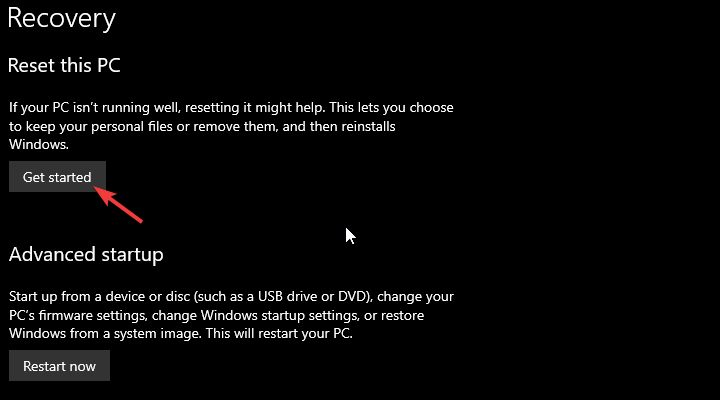
- PC'niz fabrika değerlerine dönene kadar talimatları izleyin.
Bununla, bu makaleyi bitirebiliriz. Alternatif bir çözümünüz veya paylaşmak istediğiniz benzer bir sorununuz varsa, yorumlar bölümü aşağıdadır.
KONTROL ETMENİZ GEREKEN İLGİLİ HİKAYELER:
- Düzeltme: Yavaş Xbox One oyun indirmeleri
- Windows 10, kullanıcıların güncelleme indirmelerini planlamasına izin verecek
- Tam Düzeltme: Windows Mağazası Oyunları Windows 10'da İndirilmeyecek
- Windows 8, Windows 10'da Daha Fazla İmleç Nasıl İndirilir


